win7开机脱机状态怎么解除 win7开机显示脱机工作怎么关闭
更新时间:2024-01-21 09:04:00作者:zheng
我们在使用win7电脑的时候可能会遇到电脑开机后处于脱机状态,无法连接网络,有些用户就发现自己的win7电脑开机之后变成了脱机状态,想要进行修复但是不知道win7开机显示脱机工作怎么关闭,今天小编就教大家win7开机脱机状态怎么解除,操作很简单,跟着小编一起来操作吧。
推荐下载:win7免激活版
方法如下:
1、首先打开IE浏览器,然后在标题栏空白处点击右键,在弹出菜单中选择“菜单栏”菜单项,如图:
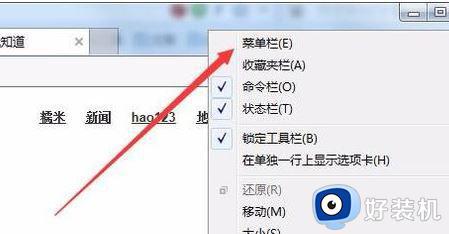
2、接着依次点击工具/Internet选项菜单,如图:
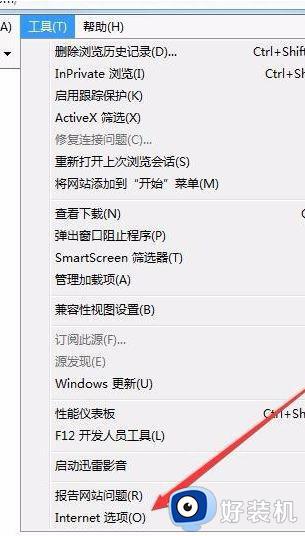
3、在打开的Internet选项窗口中,点击上面的“连接”标签,如图:
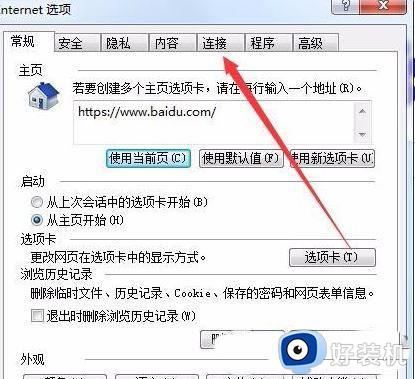
4、在打开的连接选项卡下,点击中间的“设置”按钮。
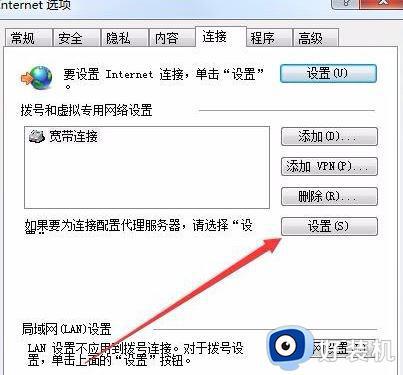
5、这个时候会打开宽带连接的设置窗口,取消掉“自动检测设置”前的勾选,然后点击确定按钮。
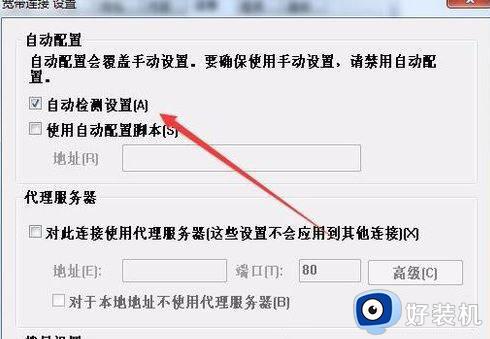
6、回到连接窗口后,点击下面的“局域网设置”按钮。
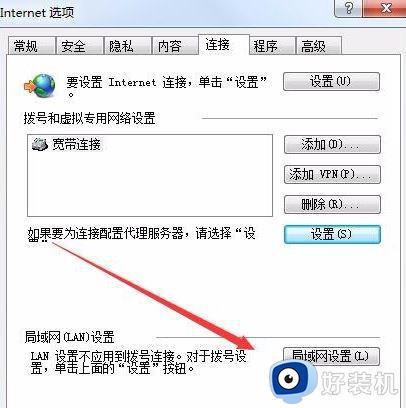
7、在打开的局域网设置窗口中,选中“自动检测设置”复选框,重启浏览器即可解决问题。
以上就是关于win7开机脱机状态怎么解除的全部内容,还有不懂得用户就可以根据小编的方法来操作吧,希望能够帮助到大家。
win7开机脱机状态怎么解除 win7开机显示脱机工作怎么关闭相关教程
- win7电脑脱机状态怎么解除 win7处于脱机状态怎么解决
- win7电脑脱机状态怎么解除 win7一开机就提示脱机工作怎么修复
- win7一开机就提示脱机工作怎么办 win7总是弹出脱机工作如何关闭
- win7怎么取消脱机状态 win7脱机工作弹窗怎么取消掉
- win7提示该磁盘处于脱机状态怎么回事 win7该磁盘处于脱机状态如何解决
- win7脱机工作弹窗怎么永久关闭 win7电脑老是弹出脱机工作窗口怎么取消
- win7旗舰版关机一直显示正在关机状态怎么解决
- win7开机便签损坏提示怎么关闭 win7开机显示便签损坏解决方法
- win7开机到logo就黑屏怎么办 win7开机显示logo后黑屏修复方法
- win7电脑开机密码怎么解除 win7系统密码怎么解除
- win7访问win10共享文件没有权限怎么回事 win7访问不了win10的共享文件夹无权限如何处理
- win7发现不了局域网内打印机怎么办 win7搜索不到局域网打印机如何解决
- win7访问win10打印机出现禁用当前帐号如何处理
- win7发送到桌面不见了怎么回事 win7右键没有发送到桌面快捷方式如何解决
- win7电脑怎么用安全模式恢复出厂设置 win7安全模式下恢复出厂设置的方法
- win7电脑怎么用数据线连接手机网络 win7电脑数据线连接手机上网如何操作
win7教程推荐
- 1 win7每次重启都自动还原怎么办 win7电脑每次开机都自动还原解决方法
- 2 win7重置网络的步骤 win7怎么重置电脑网络
- 3 win7没有1920x1080分辨率怎么添加 win7屏幕分辨率没有1920x1080处理方法
- 4 win7无法验证此设备所需的驱动程序的数字签名处理方法
- 5 win7设置自动开机脚本教程 win7电脑怎么设置每天自动开机脚本
- 6 win7系统设置存储在哪里 win7系统怎么设置存储路径
- 7 win7系统迁移到固态硬盘后无法启动怎么解决
- 8 win7电脑共享打印机后不能打印怎么回事 win7打印机已共享但无法打印如何解决
- 9 win7系统摄像头无法捕捉画面怎么办 win7摄像头停止捕捉画面解决方法
- 10 win7电脑的打印机删除了还是在怎么回事 win7系统删除打印机后刷新又出现如何解决
